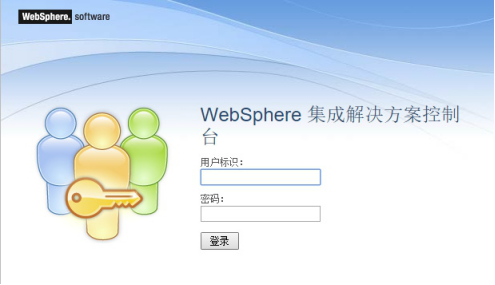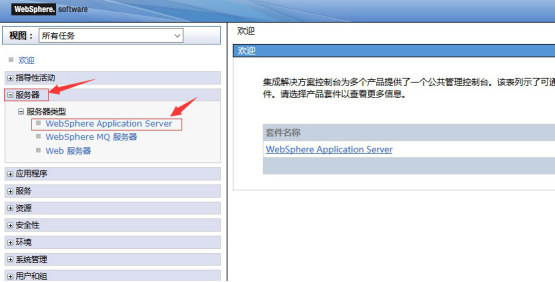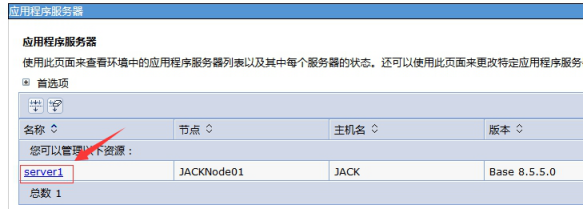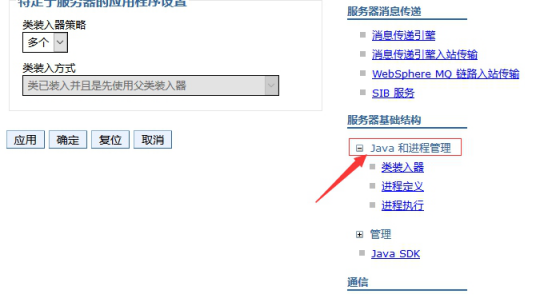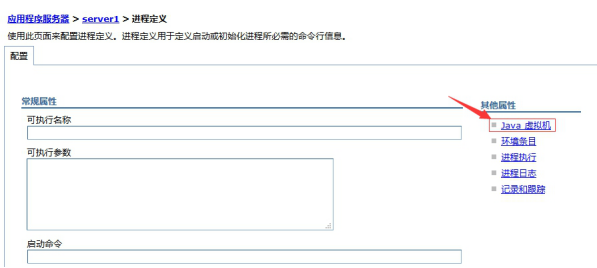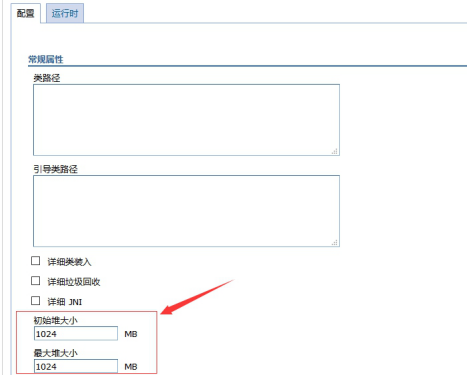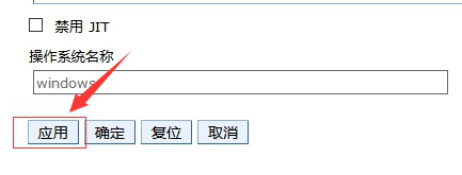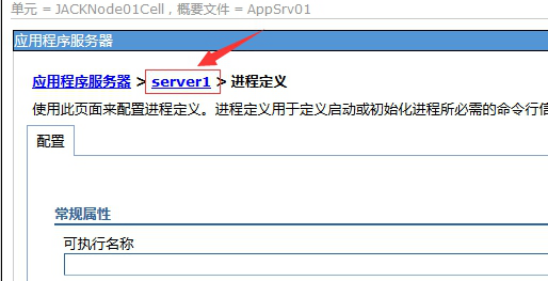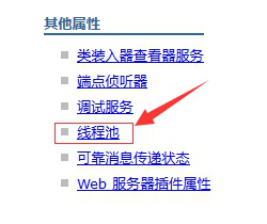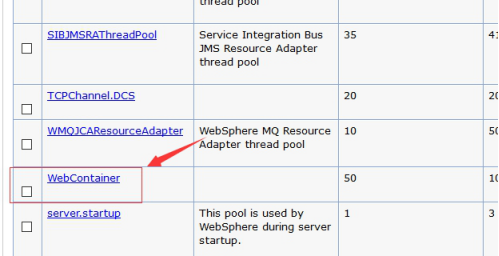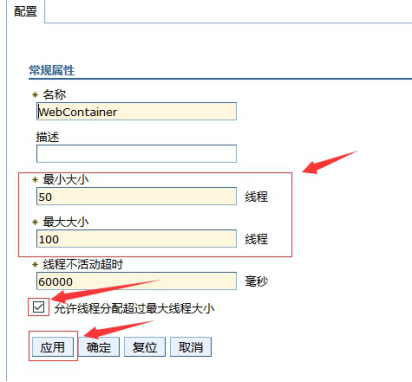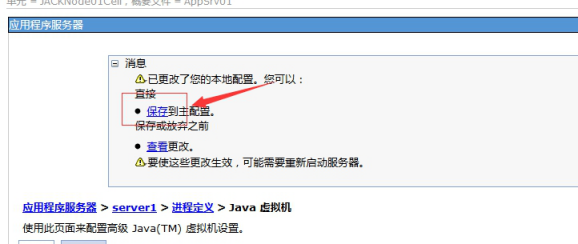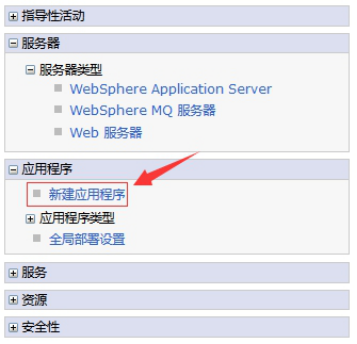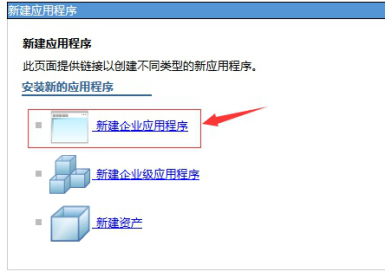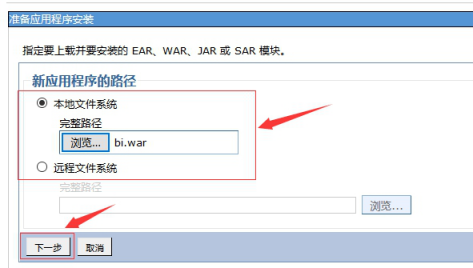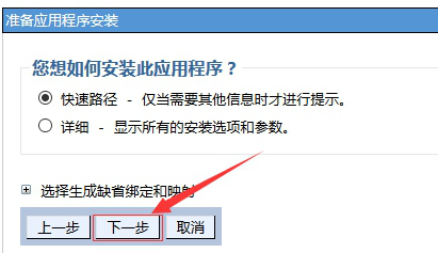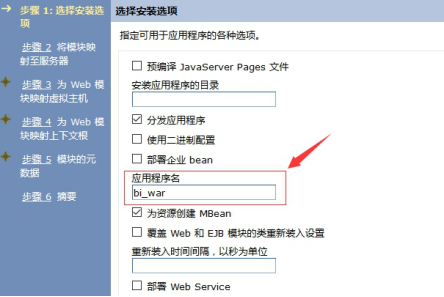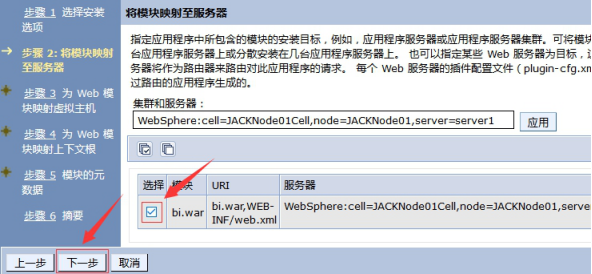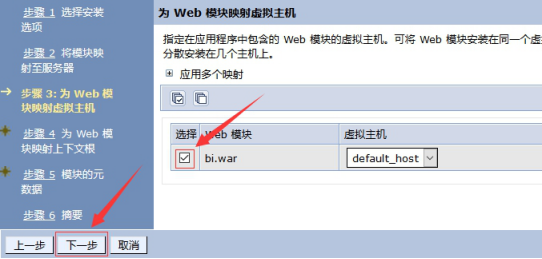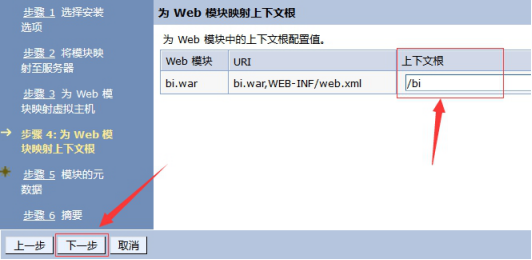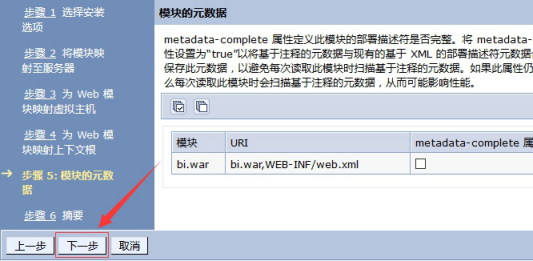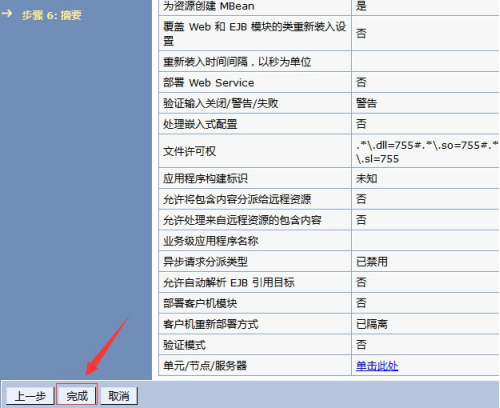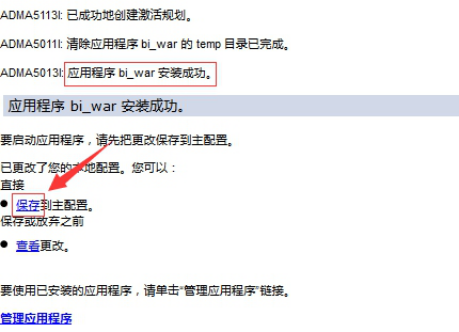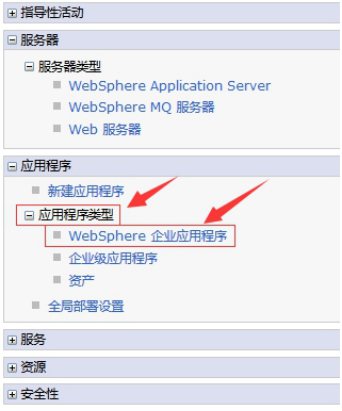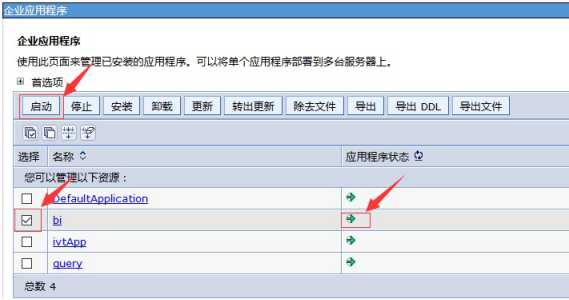以下实例环境为Windows 10 + WebSphere 8.5.5.0 + JDK1.6。
1.登录WebSphere集成解决方案控制台
1)修改堆和线程池。
点击服务器下的服务器类型中的WebSphere Application Server。
2)点击安装的资源。
3)在出现的界面中依次点击“Java 和进程管理”→“进程定义”。
4)点击“Java虚拟机”。
5)修改初始堆及最大堆大小,通常分别设置为1024M,1024M。
6)点击“应用”。
7)“保存”修改。
8)点击安装的资源,回到上一个界面。
9)修改“其他属性”中“线程池”。
10)点击“WebContainer”。
11)修改“最小大小”与“最大大小”分别为50,100 ;勾选“允许线程分配超过最大线程大小”,点击“应用”。
12)“保存”设置。
2.部署 BI
1)点击左侧“应用程序”→“新建应用程序”。
2)点击“新建企业应用程序”。
3)点击“浏览”,找到安装包下的bi.war,点击“下一步”。
4)点击“下一步”。
5)将应用程序名改为bi,点击“下一步”。
6)勾选“bi.war”之后,点击“下一步”。
7)勾选bi.war,点击“下一步”。
8)修改上下文根为/bi,点击“下一步”。
9)点击“下一步”。
10)点击“完成”。
11)完成之后点击“保存”。
3.启动 BI
1)在左侧菜单中,点击“应用程序类型”→“WebSphere 企业应用程序”。
2)勾选“bi”后,点击“启动”,若启动成功,右侧状态由红叉变为绿箭头。
4.访问永洪产品界面
访问url:http://localhost:9080/bi/Viewer
➢注意:
WebSphere 支持 WebSocket 的版本为:8.5.5.6。vividime 7 APP 需要在 WebSphere 8.5.5.6版本及以上才能使用。